Sut i Guddio Hafaliad i Ddelwedd mewn Gair?
Efallai y bydd yn rhaid i ni drosi hafaliadau mewn dogfen eiriau yn ddelweddau am rai rhesymau. Ac mae'r tiwtorial hwn yn sôn am sut i drosi hafaliadau i ddelweddau mewn gair.
Trosi'r hafaliad yn ddelwedd gan ddefnyddio'r allwedd Print Screen
Trosi'r hafaliad yn ddelwedd gyda Tudalen We Save As
Trosi'r hafaliad yn ddelwedd gyda Dogfen Save As Word 97-2003
Trosi hafaliadau yn gyflym i ddelwedd gyda Kutools ar gyfer Word
Trosi'r hafaliad yn ddelwedd gan ddefnyddio'r allwedd Print Screen
Defnyddir yr allwedd Print Screen yn gyffredin i ddal y sgrin fel llun, a gallwn drosi'r hafaliad i'r ddelwedd fel a ganlyn.
1: Agorwch y ddogfen ac arddangoswch yr hafaliad rydych chi am ei drawsnewid yn ddelwedd ar y sgrin yn llawn.
2: Cliciwch dechrau > Mae'r holl Raglenni (Pob Apps)> Affeithwyr Windows > Offeryn Snipio. Gweler y screenshot:

3: Yna mae'r ffenestr Offer Snipping yn agor, cliciwch y botwm Newydd, a dal yr hafaliad y byddwch chi'n ei arbed fel delwedd.

4: Nawr bod yr hafaliad a ddewiswyd yn cael ei arddangos yn y ffenestr Offer Snipping, cliciwch Ffeil > Save As i achub yr hyn rydych chi'n ei gipio fel llun.

Yn amlwg, bydd yn cymryd gormod o gamau cymhleth i drosi pob hafaliad yn ddelweddau os yw dogfen yn hir iawn gyda dwsinau o hafaliadau.
Trosi hafaliadau yn gyflym i ddelwedd mewn ystod ddethol neu'r ddogfen gyfan:
Mae adroddiadau Trosi Hafaliadau yn Ddelweddau cyfleustodau Kutools am Word gall eich helpu i drosi hafaliadau mewn ystod neu hafaliadau yn y ddogfen gyfan yn ddelweddau ar yr un pryd â'r demo isod a ddangosir. Dadlwythwch a rhowch gynnig arni nawr! (60- llwybr diwrnod am ddim)

Trosi'r hafaliad yn ddelwedd gyda Tudalen We Save As
O'i gymharu â defnyddio'r allwedd Print Screen, mae'n ymddangos y gall yr opsiwn Save As ei wneud yn gyflym.
1: Cliciwch Ffeil > Save As > Pori.

2: Nodwch leoliad i gadw'r ffeil hon, dewiswch Web Page oddi wrth y Cadw Fel rhestr gwympo math a mewnbynnu enw ffeil i'r enw ffeil blwch, ac yn olaf cliciwch y Save botwm. Gweler y screenshot:

3: Ewch i'r lleoliad lle rydych chi'n cadw'r ffeil hon, ac agorwch y ffolder a gallwch weld bod yr holl hafaliadau yn y ddogfen wedi'u trosi'n ddelweddau a'u cadw fel ffeil ddelwedd.

Trosi'r hafaliad yn ddelwedd gyda Dogfen Save As Word 97-2003
Yn wahanol i'r opsiwn Cadw fel Tudalen We, mae'r opsiwn Dogfen Cadw fel Gair 97-2003 yn trosi hafaliadau yn ddelweddau yn y ddogfen yn uniongyrchol ond nid yn y ffolder newydd.
1: Cliciwch Ffeil > Save As > Pori.

2: Nodwch leoliad i gadw'r ffeil hon, dewiswch Dogfen Gair 97-2003 o'r ddewislen Cadw fel math tynnu i lawr a mewnbynnu enw ffeil, cliciwch y botwm Save. Gweler y screenshot:

3: Yna a Gwiriwr Cydweddoldeb Microsoft Word ffenestr pops i fyny, cliciwch y parhau botwm.

Nodyn: Bydd y ffeil yn cael ei chadw fel y fersiwn gynharach o fformat dogfen Word, a bydd rhai nodweddion fel y sylw, yr ôl-nodiadau a'r troednodiadau yn cael eu colli wrth eu cadw.
Trosi hafaliadau yn hawdd i ddelwedd gyda Kutools ar gyfer Word
Defnyddio Kutools am Word'S Trosi Hafaliad i'r Ddelwedd cyfleustodau yw'r ffordd fwyaf cyfleus ar gyfer trosi hafaliadau mewn ystod neu'r ddogfen gyfan yn ddelweddau yn Word. Dim ond un clic fydd yn eich helpu i drosi'r holl hafaliadau yn ddelweddau yn y ddogfen ddogfen yn gyflym.
Kutools am Word : Gyda mwy na 100+ o ychwanegion Word defnyddiol, rhydd i geisio heb unrhyw gyfyngiad yn 60 diwrnod.
Trosi pob hafaliad a ddewiswyd yn ddelweddau yn y ddogfen:
1. Dewiswch yr hafaliadau neu mae'r ystod yn cynnwys hafaliadau y byddwch chi'n eu trosi i ddelweddau, yna cymhwyswch y cyfleustodau hwn trwy glicio Kutools > Trosi > Trosi Hafaliadau yn Ddelweddau. Gweler y screenshot:

Yna mae'r holl hafaliadau mewn ystod ddethol yn cael eu trosi'n ddelweddau ar unwaith.
Trosi pob hafaliad i ddelweddau yn y ddogfen gyfan:
1. Defnyddiwch y cyfleustodau trwy glicio Kutools > Mwy > Trosi Hafaliad i'r Ddelwedd.
2. Yn yr agoriad Hafaliadau blwch deialog, cliciwch y Ydy botwm.

Yna un arall Hafaliadau mae blwch deialog yn ymddangos i ddweud wrthych faint o hafaliadau sy'n cael eu trosi'n llwyddiannus i ddelweddau, cliciwch y OK botwm. Gweler y screenshot:

Yna mae'r holl hafaliadau mewn dogfen yn cael eu trosi'n ddelweddau ar unwaith fel y dangosir isod y screenshot.
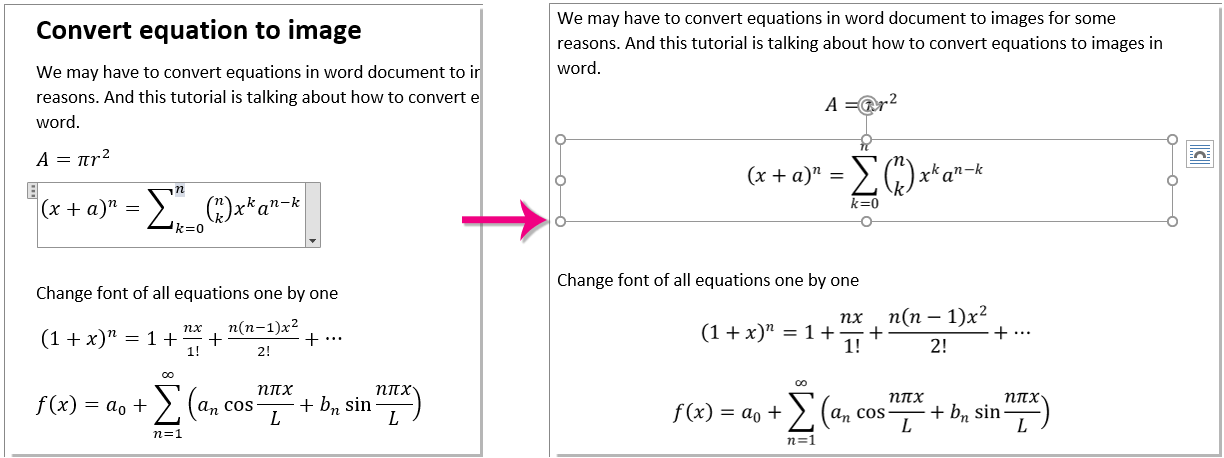
Nodiadau:
1. Mae'r dull yn cefnogi Dadwneud swyddogaeth. Gallwch hefyd drosi delwedd yn hafaliad trwy ddefnyddio'r Delwedd i Hafaliad cyfleustodau Kutools ar gyfer Word. Ond Delwedd i Hafaliad dim ond ar gyfer y delweddau sy'n cael eu trosi o'r hafaliadau trwy ddefnyddio y mae ar gael Hafaliad i'r Ddelwedd nodwedd o Kutools am Word.
2. Ni all y swyddogaeth hon fod yn berthnasol yn Word 2013.
Os ydych chi am gael treial am ddim o'r cyfleustodau hwn, ewch i dadlwythwch y meddalwedd am ddim yn gyntaf, ac yna ewch i gymhwyso'r llawdriniaeth yn ôl y camau uchod.
Demo: Trosi hafaliadau yn gyflym i ddelwedd gyda Kutools ar gyfer Word
Offer Cynhyrchiant Swyddfa Gorau
Kutools am Word - Dyrchafu Eich Profiad Word gyda Dros 100 Nodweddion Rhyfeddol!
🤖 Cynorthwy-ydd Kutools AI: Trawsnewidiwch eich ysgrifennu gydag AI - Cynhyrchu Cynnwys / Ailysgrifennu Testun / Crynhoi Dogfennau / Ymholwch am Wybodaeth yn seiliedig ar Ddogfen, i gyd o fewn Word
📘 Meistrolaeth Dogfen: Tudalennau Hollti / Uno Dogfennau / Dewis Allforio mewn Fformatau Amrywiol (PDF/TXT/DOC/HTML...) / Trosi swp i PDF / Allforio Tudalennau fel Delweddau / Argraffu Ffeiliau Lluosog ar unwaith...
✏ Golygu Cynnwys: Swp Dod o Hyd i ac Amnewid ar draws Ffeiliau Lluosog / Newid Maint Pob Llun / Trawsosod Rhesi Bwrdd a Cholofnau / Trosi Tabl i Testun...
🧹 Ymdrech Glân: swap i ffwrdd Mannau Ychwanegol / Toriadau Adran / Pob Pennawd / Blychau Testun / hypergysylltiadau / Am fwy o offer tynnu, ewch i'n Dileu Grŵp...
➕ Mewnosodiadau Creadigol: mewnosod Mil o Wahanwyr / Blychau Gwirio / Botymau Radio / Cod QR / Cod Bar / Tabl Llinell Lletraws / Pennawd Hafaliad / Capsiwn Delwedd / Pennawd Tabl / Lluniau Lluosog / Darganfod mwy yn y Mewnosod Grŵp...
🔍 Detholiadau Manwl: pinbwynt tudalennau penodol / tablau / siapiau / paragraffau pennawd / Gwella llywio gyda mwy Dewiswch nodweddion...
⭐ Gwelliannau Seren: Llywiwch yn gyflym i unrhyw leoliad / auto-mewnosod testun ailadroddus / toglo'n ddi-dor rhwng ffenestri dogfennau / 11 Offer Trosi...
